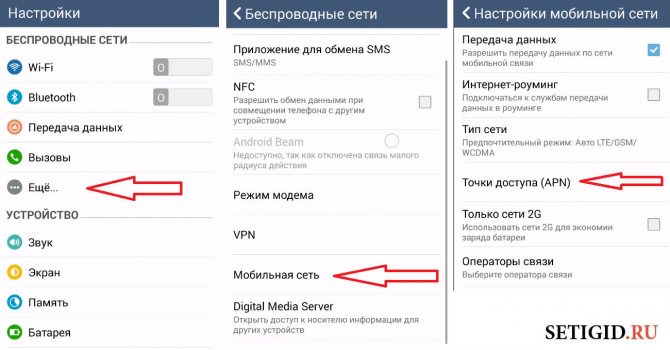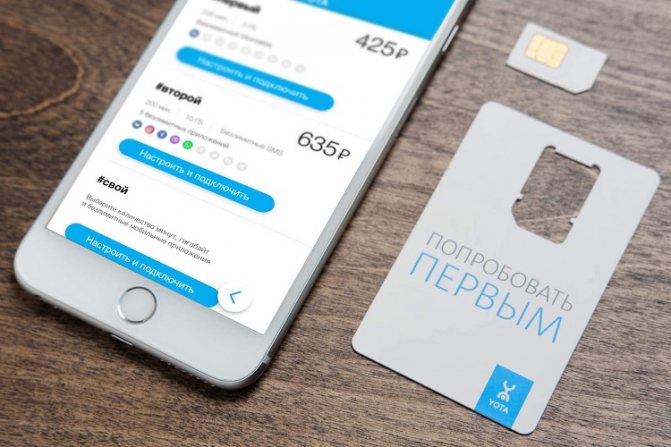Главная / Сбербанк
Назад
Опубликовано: 01.04.2020
0
1
Читайте также: Как подключить спутниковое ТВ и интернет от «МТС» в частный дом
- 1 Основные правила настройки интернета Йота на всех устройствах
- 2 Как активировать сим-карту оператора Йота на компьютере
- 3 Как получить настройки точки доступа Yota
- 4 Активация на Андроид
- 5 Как активировать SIM-карту Yota на Android
- 6 Как активировать на «Виндовс»
- 7 Помощь специалистов
- 8 Настройка службы MMS Yota
- 9 Как внести данные в модем
- Основные правила настройки интернета Йота на всех устройствах
- Как узнать свой номер Йота на планшете
- Как активировать сим-карту оператора Йота на компьютере
- Схема активации сим-карты
- Как получить настройки точки доступа Yota
- Тарифные планы
- Тарификация Yota для смартфонов
- Тарифы Йота для планшета
- Стоимость интернета по sim-карте для модема
- Активация на Андроид
- Особенности активации Йоты на телефоне и модеме
- Как активировать SIM-карту Yota на Android
- Пошаговая инструкция подключения и активации SIM-карты оператора Yota
- Как активировать на «Виндовс»
- Помощь специалистов
- Настройка службы MMS Yota
Основные правила настройки интернета Йота на всех устройствах
Есть ряд правил, которые работают для любого случая, когда вдруг возникли проблемы с передачей данных или подключением к интернет-сети. Нюансы следующие:
- Необходимо зарегистрировать свою СИМ-карту. Причем сделать это нужно только в том регионе страны, в котором она была приобретена;
- Перед тем, как купить или заказать карту, следует убедиться, что мобильные устройства клиента поддерживают связь в формате 2G/3G/4G. Немаловажно и наличие поддержки USIM;
- Также до приобретения СИМ-карты необходимо узнать, есть ли в регионе проживания будущего абонента покрытие 4G или 3G интернета. Этим всегда нужно интересоваться, если человек живет в значительном отдалении от Москвы и ее области;
- Если карточка покупалась для планшета, то также необходимо будет пройти регистрацию на официальном сайте провайдера и заполнить свой профиль;
- Перед настройкой интернета на смартфоне или планшете вручную, рекомендуется подождать десяток минут после полной загрузки операционной системы девайса. Возможно, настройки примутся автоматически.
Важно! Не стоит забывать и о режимах связи. Перед настройкой и активацией следует отключить ручной режим беспроводного Wi-Fi и включить «Мобильную передачу данных».
Для любителей «яблочной продукции» конфигурирование следующее:
- Открыть меню телефона и найти там иконку «Настройки»;
- В настройках выбрать «Сотовая связь» и перейти в подраздел «Сотовые данные» — «Параметры» — «Голос и данные»;
- Далее следует выбрать доступный для города канал связи. Это может быть 4G LTE или 3G. От него напрямую зависит плата и скорость передачи информации;
- После этого потребуется создать точку доступа APN, перейдя в «Настройки» — «Мобильная связь» — «Передача данных»;
- В поле «Точка доступа» указать параметр internet.yota, а остальное оставить незаполненным.
После этого Айфон перезагружается и новые параметры принимаются к сети после его повторного запуска.
Существует несколько причин, по которым связи с глобальным интернетом нет:
- Неустойчивый сигнал сети. Связь то появляется, то пропадает. Это связано с тем, что сигнал просто не может постоянно доходить до клиента. Причиной тому становятся плохие погодные условия, рельеф местности и плохая карта покрытия в этом регионе. Оператор рекомендует поменять свое местоположение и местоположение телефона, уйти в другую комнату или выйти на улицу. Не рекомендуется стоять рядом с толстыми железными или бетонными конструкциями, так как они плохо пропускают волны сигнала;
- Сбой настроек. Предполагает полное исчезновение доступа к сети. Случается это тогда, когда в настройках точки доступа в графе APN вместо internet.yota прописывается любое другое значение. Если ввести правильные параметры, то связь, скорее всего, восстановится;
- Ряд мобильных устройств не поддерживает не то, что 4G/3G, но и 2G, поэтому проблемы могут быть и в этом. В телефонах 2015-2016 года выпуска в полной мере реализована поддержка LTE сетей;
- Если не удается зайти на официальный сайт провайдера и авторизоваться там, при том, что на другие сайты доступ есть, следует проверить настройки фаервола и на время отключить его. Можно также попытаться войти на офф.сайт с помощью другого браузера.
Важно! В случае, когда ни одна из вышеперечисленных рекомендаций не помогает, нужно обратиться за помощью с запросом на горячую линию оператора или оставить заявку в специальном разделе сайта.
Как узнать свой номер Йота на планшете
Если телефон был утерян или карточка вышла из строя, перед тем, как восстановить симку Йота, следует узнать о стоимости процедуры. Компания предоставляет эту услугу своим клиентам бесплатно. Как только абонент получит на руки дубликат, он уже не сможет использовать старую карточку.
- Обратите внимание
- Если клиент долго не использует симку, то она блокируется, и восстановить ее не получится. Поэтому стоит узнать в онлайн-чате или у консультанта в офисе, через какое время произойдет деактивация SIM.
Стоимость хоть какой Sim-карты компании составляет рублей. Опосля ее активации средства поступают на счет клиента, что чрезвычайно комфортно, ведь эта сумма идет в оплату тарифного плана. Другими словами, SIM-карта “Йота” предоставляется безвозмездно, а средства, которые платит клиент при покупке, окупают сервисы компании.
Время установки на каждом устройстве может быть различным. Юзеры iPad нередко задают вопрос: «Если на мониторе не отобразился значок “Йота”, как активировать Sim-карту вручную?».
Сим-карты yota для модемов имеют различную стоимость. Здесь все зависит в первую очередь от скорости передачи данных, рассмотрим два наиболее популярных варианта:
- Пакет безлимитного интернета за 400 рублей в месяц, при этом скорость доступа в сеть составляет всего 512 кбит в секунду.
- Пакет безлимитного интернета за 1400 рублей в месяц, при этом скорость доступа в сеть составляет свыше 15 мегабит в секунду.
Читайте про операторов: Йота тарифы безлимитный интернет для смартфона: варианты
В любой момент в личном кабинете можно снизить скорость соединения, тем самым понизив ежемесячную оплату. Зайти в личный кабинет можно с любого устройства. Его оформление происходит при покупке тарифного плана для доступа к интернету через модем.
Как активировать сим-карту оператора Йота на компьютере
После получения карты у курьера или приобретения в официальных офисах продаж, вам необходимо открыть заднюю крышку телефона, вставить SIM-карту в устройство и включить его. В течении минуты сим-карта будет активирована автоматически.
Если вы хотите изменить тарифный план, зайдите в приложение, установленное на вашем смартфоне. Обязательно проверьте, чтобы ваш телефон подключился к сети 2G, 3G, и, конечно же, 4G. На экране будут появляться соответствующие значки в верхней части экрана.
Иногда активация в автоматическом режиме не работает. Например, это может быть в том случае, если вы находитесь в зоне, где поблизости отсутствуют вышки сотового оператора или ваш телефон неисправен, возникают различные помехи в работе yota. В любом случае, выход из данной ситуации есть. Вам нужно в ручном режиме создать профиль и вписать имя точки – internet.yota.
Читайте также: Услуга «Ожидание / Удержание вызова» – вторая линия Теле2
Процесс активации сим-карт от сотового оператора yota на персональном компьютере отличается незначительно. Как правило, SIM необходимо сначала вставить в USB-модем и подключить его через один из USB-портов. Если у вас есть USB 3.0 – включайте туда. Система автоматически определит новое оборудование, установит драйвера (они находятся в самом модеме).
Схема активации сим-карты

Сим-карта Йота после подключения в офисе активируется в автоматическом режиме следующим образом:
- Устанавливается в устройство.
- Производится перезагрузка смартфона или планшета.
- После появления значка сети запускается приложение «Yota» (требуется установка).
- Происходит регистрация и авторизация нового профиля.
В следующем видео смотрите возможности приложения Йота:
При отсутствии интернет-соединения необходимо установить причину.
Как получить настройки точки доступа Yota
После активации СИМ-карты в любом устройстве абоненту приходит СМС, которое содержит все необходимые настройки для входа в сеть. Нужно принять сообщение и сохранить его. Операционная система сама внесет все изменения. Иногда сообщение не приходит или было удалено даже не успев стать прочитанным. В этом случае конфигурировать гаджет придется вручную. Получить информацию по этому поводу можно следующими путями:
- Позвонив на линию поддержки 8-800-550-00-07;
- Зайти на официальный сайт и найти раздел «Часто задаваемых вопросов»;
- Отправить сообщение с мобильного устройства на номер 0999.
Важно! Последующие настройки не сильно отличаются на различных устройствах, но есть ряд нюансов, который их отличает. Именно этому каждая операционная система выделена в отдельный пункт.
Тарифные планы
К сожалению, компании пришлось отказаться от безлимитного мобильного интернета в 2020 году. Это связано с тем, что за все время действия неограниченных пакетов средний объем используемого трафика находился в районе 5 Гб. Такой низкий показатель дал возможность перейти от безлимита в пользу снижения абонентской платы. Неограниченные тарифы остались только у клиентов, которые не стали переходит на новые предложения. Однако, остался безлимит для мессенджеров и социальных сетей в отдельном пакете по цене 100 рублей в месяц.
Тарификация Yota для смартфонов
Предложения для мобильных телефонов у компании отличаются по количеству доступных минут на номера других операторов, объему интернет-трафика на месяц и по оплате. Разброс цен поможет выбрать тариф, который будет полностью соответствовать потребностям клиента и не бить по бюджету. Некоторые предложения могут изменяться в зависимости от региона страны. Более подробно о тарификации для своего субъекта клиент может узнать в салоне продажи карточек или на сайте Йота. Что, к примеру, Yota предоставляет для Москвы:
- 300, 500, 1000, 2000, 3000 бесплатных минут для разговоров с другими операторами;
- высокоскоростной интернет в любой точке страны;
- бесплатные звонки на номера Йота в период оплаченного месяца;
- стоимость услуги – 440, 640, 940, 1340, 1840 рублей в месяц.
Тарифы Йота для планшета
Из-за отключения услуги безлимитного интернета изменился способ оплаты доступа в сеть для планшетов. Клиент сам определяет с помощью приложения Йота скорость пользования или регулирует в неограниченном тарифе. Пакеты предлагают 512 кбит, 2 Мбит и без ограничений. Главное – убедиться, что в регионе, где будут пользоваться планшетом, поддерживается конкретный стандарт мобильной связи (2G, 3G, 4G). В первый день услуги после активации карты предоставляются без ограничения по скорости.
Стоимость интернета по sim-карте для модема
Интернет через модем Йота оставила безлимитным для всей территории России. Он дороже мобильного, но зачастую такое решение выбирают те клиенты, которые нуждаются в большом объеме трафика. При этом пакет 64 Кбит – полностью бесплатный, а дальше оплата растет в зависимости от скорости сети. Самый дорогой тариф – 1000 руб./месяц, он предлагает максимально возможный трафик. Нюанс в том, что, если местная сеть не поддерживает скорость 6,5 Мбит (стоимость – 800 рублей/месяц), то оплачивать топ-предложение нет смысла (фирменный модем или роутер покупаются отдельно).
Активация на Андроид
Активировать мобильный интернет на Андроиде (Самсунг, Сяоми, BQ, Huawei) также просто, как и на iPhone или Windows Mobile. Для настройки следует:
- Открыть раздел «Настройки» в меню телефона;
- Найти пункт «Сеть» или нажать «Еще»;
- Выбрать мобильную сеть и перейти к конфигурированию точки доступа APN;
- Создать новую точку с именем «yota» и APN «internet.yota»;
- Оставить другие поля незаполненными и сохранить изменения.
Важно! Как и в случае с другими смартфонами, требуется произвести перезапуск гаджета, чтобы настройки принялись при следующем выходе симки в сеть.
Для активации сим-карты на устройствах под операционной системой iOS нужно осуществить несколько манипуляций. Вставьте SIM в устройство, включите его и подождите 1-2 минуты. В течение этого времени карта активируется, и в верхней части экрана появится значок, отображающий уровень сигнала и тип доступной сети для передачи данных.

Если по каким-то причинам автоматическая активация на iPhone или iPad не работает, активируйте вручную, создав профиль для нового сотового оператора.
- Заходите в «Настройки», далее «Сотовая связь» и «Сотовые данные».
- Переходите во вкладку APN. Здесь вписываете APN следующий: internet.yota. Все остальные графы оставляете пустыми и сохраняете данные.
Особенности активации Йоты на телефоне и модеме
Поскольку симки Yota в основном распространяются через мобильное приложение, новоиспеченные абоненты оператора получают на руки еще «сырые», не готовые к работе сим-карты. В отличие от традиционной покупки карточки в салоне связи, когда его сотрудник вставляет новую симку в телефон и производит необходимые манипуляции для ее активации, в случае с Йотой этот момент отсутствует.
Поэтому после , абоненту необходимо активировать ее самостоятельно. Процесс настройки и подготовки карточки к работе зависит от вида приобретенной симки — для телефона, планшета или модема. Но во всех случаях он предельно прост, в чем вы сейчас легко убедитесь.
Как активировать SIM-карту Yota на Android
Активация сим карты Йоты на устройствах под управлением Android практически такая же, как и на любом другом смартфоне. Вставьте новую SIM-карту в планшет или телефон (учтите, что у данного оператора для каждого типа устройств свои карты), включите аппарат и дождитесь, пока появится уведомление об активации и в верхней части экрана отобразится полоска с уровнем сигнала.
В случае если автоматически активировать сим-карту не представляется возможным, воспользуйтесь следующей инструкцией:
- Найдите пункт меню «Настройки».
- Перейдите во вкладку «Еще», далее «Мобильная сеть» — «Точки доступа APN» — «Изменить/Создать новую точку доступа».
- Вписываете Имя — «Yota», APN-адрес – «internet.yota».
- Сохраняете все изменения и ждете, пока ваше устройство обнаружит новую сеть. На экране в верхней части появится полоска сигнала сети.
На операционной системе Windows Phone работает много устройств, и часть из них уже использует yota. Как правило, активация происходит автоматически сразу же после установки SIM в мобильный телефон. Если же этого не происходит, то активируйте в ручном режиме.
- Зайдите во вкладку «Настройки» — «Точка доступа» — «Добавить точку доступа».
- Впишите новый APN адрес: internet.yota. Сохраните данные. И дождитесь, пока устройство обнаружит новую сеть, и обновит информацию.
Для этого заходим на телефоне в раздел «Настройки», выбираем из развертки «Еще» — «Мобильная сеть» и переходим в «Точки доступа». Здесь нужно выбрать функцию «Точку доступа создать», присвоить имя Yota и в строке APN ввести запись: internet.yota. Точка доступа создана, заполнение других полей не требуется.
Для создания вручную точки доступа для Windows Phone необходимо на устройстве зайти в раздел «Настройки», в котором найти и выбрать в «Точки доступа». Нажать « », что подразумевает добавление новой точки доступа и в соответствующей строке ввести запись: internet.yota, после чего кликнуть на «Сохранить». Когда созданная точка доступа сохранена, необходимо ее снова выбрать и дождаться, пока появиться статус «Активна».
Пошаговая инструкция подключения и активации SIM-карты оператора Yota
Новый оператор Yota уже успел приобрести своих поклонников благодаря удобству программы тарифов и способов оплаты. Для некоторых клиентов будет непривычным то, что будут выпускаться несколько видов сим-карты Йота. При помощи консультанта салона-магазина, где вы будете приобретать карту, или самостоятельно с помощью инструкции, содержащейся в буклете, подключите и активируйте новую карту.
- Вставьте карту в устройство
Купив сим-карту Йота, вставьте ее в соответствующий разъем вашего гаджета (перед приобретением желательно уточнить какой тип карт используется для вашего устройства). После установки карты включите гаджет.
- Включите передачу данных
После загрузки устройства, если это не было сделано ранее, в настройках необходимо включить передачу данных, после чего в автоматическом режиме произойдет авторизация сети (на экране гаджета высветится название оператора) и будут высланы настройки.
- Запустите приложение Yota
Для дальнейшей операции требуется запустить ранее установленное приложение Yota.
- Выберите подходящий тариф
В приложении вам нужно выбрать параметры скорости доступа, на основании которых формируется тариф.
- Настройте интернет и MMS
После выбора тарифного плана настройки приходят автоматически для MMS, которые соответствуют вашему устройству.
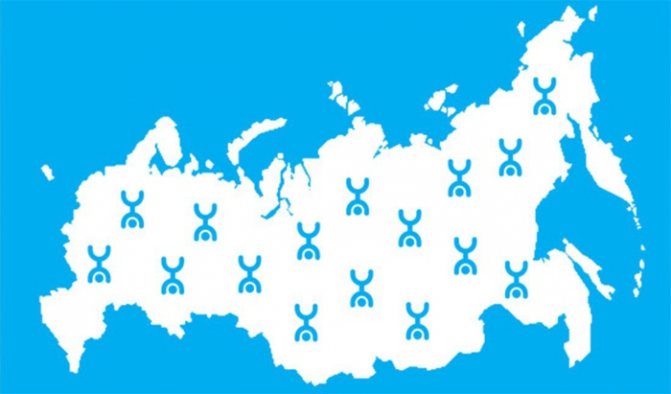
- Поделки из овощей и фруктов на выставку в школу своими руками
- Средняя пенсия в России в 2020 году — размер по регионам и проведенные индексации
- Какие новые доплаты и надбавки в 2020 году пенсионеры получат автоматически
Как активировать на «Виндовс»
Доступен интернет от Ета и на смартфонах под управлением операционной системы Windows Mobile. Для доступа к настройкам необходимо произвести свайп от строки состояния телефона вниз. Это выдвинет панель с инструментами, в которой следует выбрать раздел «Связь». Если мобильная связь отключена, то нужно ее активировать специальным бегунком.
Далее создается точка доступа:
- Переход по пути «Сеть и беспроводная сеть» — «СИМ-карта» — «Точка доступа APN» -«Добавить новую точку доступа»;
- Поле «Имя» заполняется как «Internet Yota», а точка доступа — «internet.yota»;
- Больше ничего не трогают, применяют настройки и перезагружают устройство.
Помощь специалистов
Если в процессе активации SIM будут возникать какие-либо трудности, и в данном материале нет для них решения – обратитесь в сервисный центр Yota. Это можно сделать следующими способами:
- По телефону 8-800-550-00-07 (Для абонентов звонок бесплатный)
- На официальном сайте (помощь осуществляется через встроенную форму поддержки)

Также можно зайти на официальный сайт, из общего списка выбрать город, в котором вы находитесь, просмотреть список офисов и прийти лично с паспортом и сим-картой.
Настройка службы MMS Yota
Отправка мультимедийных сообщений также требует настройки в ряде случаев. С помощью ММС можно отправлять музыку, картинки и видео. Конфигурирование центра ММС схоже с точкой доступа APN. В общем случае инструкция такая:
- Перейти в меню телефона и найти там «Настройки»;
- Выбрать настройки сотовой связи и передачи мультимедийных сообщений. Часто они находятся в «Настройках сим-карты»;
- Добавить новую точку доступа ММС;
- Указать имя «MMS Yota» и APN «mms.yota»;
- Параметр MMSC установить «https://mmsc:8002»;
- Более никаких параметров и команд не вводить;
- Сохранить все изменения и перезагрузить телефон для принятия параметров.
Эта пошаговая инструкция, по сути, универсальна для владельцев телефонов под управлением операционных систем iOS, Android и Windows Mobile. Разница заключается лишь в расположении интересующих параметров и способе их изменения.